最详细的惠普envy13重装系统教程
- 时间:2016年09月09日 03:21:08 来源:魔法猪系统重装大师官网 人气:14622
惠普电脑是非常出名的电脑品牌,非常多的用户喜欢使用。前几天就有一个使用惠普envy13型号电脑的网友问小编,有没有envy13重装系统的教程,他想把HP系统重装了。今天就是为了解决问题而存在的,下面就马上带来最详细的惠普envy13重装系统教程。
1、从网上下载一个ISO的win 7,准备一个 4 GB可用空间以上的u盘。win 7推荐使用“无约而来 win 7”,
2、从微软官网下载u盘系统安装生成器(Windows7-USB-DVD-tool),
3、安装并使用以上工具将win 7 安装包导入到u盘
4、win 7 安装包导入完成。使用u盘直接安装会提示“缺少所需的 CD/DVD 驱动器设备驱动程序”虽然大部分其他电脑 可以通过重新插拔u盘来解决问题,但是由于envy 15 所有usb接口都是3.0,所以在安装win 7时因为缺少USB 3.0驱动,USB接口的设备不会被识别,所以先开机按ESC再按F10进入BIOS设置,第三个选项卡,找到USB 3.0选项,改为‘自动’。保存退出重启。
5、重启后,按ESC进入启动选项,插入u盘,然后按F9选择u盘启动。
6、理论上说系统将进入安装界面,此时点击“安装系统”会弹出对话框“缺少所需的 CD/DVD 驱动器设备驱动程序”
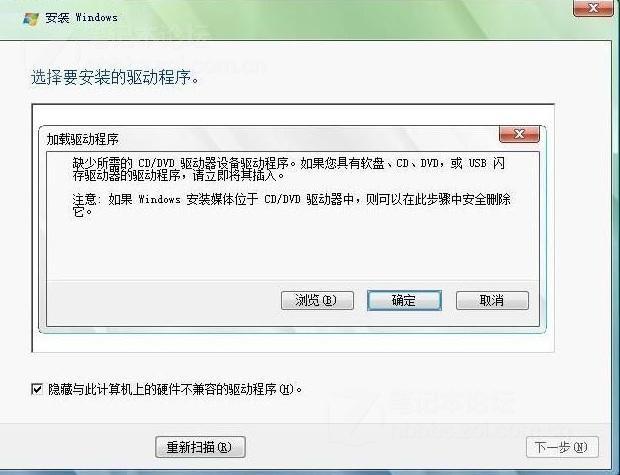
7、不要惊慌不要害怕,拔出u盘重新换一个USB接口插入,然后淡定关闭这两个窗口,重新点击“安装系统”
8、泡杯茶安心等着它自动安装完成吧。
以上的全部内容就是小编为大家带来的最详细的惠普envy13重装系统教程了,只要按照教程就能完美的把系统给重装成功了。小编再这里还推荐大家一种重装系统非常简单的方法,就是使用魔法猪系统重装大师软件。它是一个非常好用的一键重装系统软件。
envy13重装系统,HP系统重装








